Makro ile Açılan Liste Oluşturma
27 Mart 2022
2944
Makro ile Açılan Liste Oluşturma isimli içerik, Excel makroları ile bir hücreye nasıl Açılır Liste eklemenizi sağlayan bir kod içermektedir.
Sub Acilan_Liste()
With Sayfa1.Range("A1").Validation
.Delete
.Add xlValidateList, xlValidAlertStop, xlBetween, "Excel Depo" & "," & "Excel Destek"
End With
End SubGerekli Adımlar
Kodu çalıştırmanız için aşağıdaki adımları yerine getirmeniz gerekir.
- Microsoft Visual Basic for Applications penceresini (Alt + F11) açın.
- Project - VBAProject alanının, ekranın sol tarafında görüldüğünden emin olun. Görünmüyorsa, Ctrl + R kısayolu ile hızlıca açın.
- Araç çubuklarından Insert -> Module yazısına tıklayın.
- Solunda klasör simgesi olan Modules yazısının başındaki + simgesine tıklayın.
- Alt kısma eklenecek gelecek olan Module(1) yazısına çift tıklayın.
- Üstteki kodu yapıştırın.
Kod Açıklaması
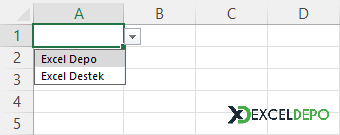
Excel sayfalarınızda oluşturacağınız formlarda sadece istediğiniz değerlerin girilmesini sağlamak için kullanılabilecek en etkili yöntem Açılan Listeler oluşturmaktır. Veri Doğrulama özelliği ile yapılabilecek bu işlem için makroları kullanmak isterseniz, üstteki kod parçacığı işinizi görecektir.
Faydalanmanız temennisiyle.
Etiketler :
Hazır Dosyayı İndir
Dosyayı indirmek için giriş yapmanız ve VIP Üyelik Paketine sahip olmanız gerekir.
| YARARLI KISAYOLLAR | |
|---|---|
| Yeni Sayfada Grafik Oluşturma | F11 |
| Seçilen kontrolü etkinleştirme veya açma | Space |
| Kaydet / Alternatif | Shift F12 |
| Bir Ekran Sağa Git | Alt PgDn |
| Hücrede Dikey Ortalama Yapmak | Alt Ş AK |